Hvis du er en anime fan som bor utenforJapan, så vet du at det kan være vanskelig å finne de siste episodene med nye animes som du kan streame i høy kvalitet, spesielt hvis du trenger engelske undertekster. Det er mange forskjellige anime-streaming-nettsteder der ute, men utvalget deres kan være ujevn og streamene lav kvalitet. Hvis du vil se anime-strømmer av høy kvalitet, anbefaler vi å bruke Crunchyroll-tillegg for Kodi.
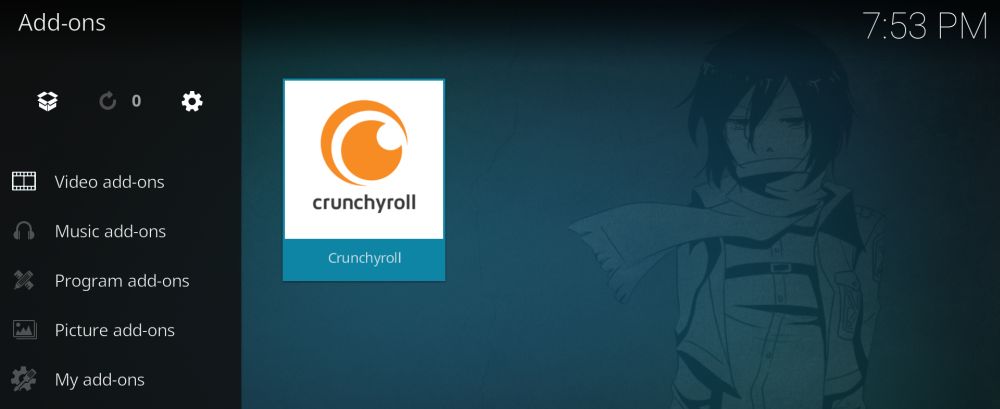
Crunchyroll er en av de mest populære animeenestreaming-nettsteder på internett. Det er fordi den har gode kvalitetsstrømmer av et utrolig stort utvalg av anime, inkludert til og med de siste utgivelsene. Støtten for engelskspråk er usedvanlig god, med alt innhold tilgjengelig med engelske undertekster. Det beste av alt er at når en helt ny anime slippes i Japan, er den tilgjengelig på Crunchyroll med engelske undertekster samme dag. Det betyr at det er en fantastisk tjeneste for fans som ønsker å holde seg oppdatert med de nyeste utgivelsene i Japan.
Vi snakker om hvorfor du kanskje vil bruke Crunchyroll som et tillegg til Kodi media center-programvaren, og deretter vise deg hvordan du installerer og bruker Crunchyroll-tillegget nedenfor.
Hvordan få en gratis VPN i 30 dager
Hvis du trenger en VPN en kort stund når du for eksempel reiser, kan du få vår topprangerte VPN gratis. ExpressVPN inkluderer en 30-dagers pengene-tilbake-garanti. Du må betale for abonnementet, det er faktisk, men det tillater det full tilgang i 30 dager, og deretter kansellerer du for full refusjon. Deres retningslinjer for avbestilling uten spørsmål stilles opp til navnet.
Hvorfor du trenger et VPN når du bruker Kodi-tillegg
Før vi kommer til installasjonsveiledningen forCrunchyroll, vi skulle snakke om sikkerhet og personvern. Som du kanskje vet, er Kodi mediesenter-programvaren i seg selv åpen tilgang og fullstendig lovlig å bruke. Noen tillegg er imidlertid opprettet av tredjepartsutviklere og blir ikke offisielt sanksjonert av Kodi. Disse tilleggene kan brukes til å få tilgang til opphavsrettsbeskyttet innhold og eksisterer derfor i et lovlig grått område. Hvis du bruker disse tilleggene over en usikker internettforbindelse, kan du være erstatningsansvarlig eller bøter.
For å beskytte deg selv når du bruker disse tilleggene, dubør installere et VPN (Virtual Private Network) på systemet ditt. Disse nettverkene fungerer ved å installere et lite stykke programvare på maskinen din som krypterer alle dataene du sender via internettforbindelsen. Denne krypteringen holder dataene dine trygge og gjør det umulig for noen å lese - ikke engang Internett-leverandøren din eller myndighetene kan se hva du får tilgang til på nettet.
Legatlighet er ikke et problem med Crunchyrolltillegg, da dette tillegget støttes fullt ut av Kodi og er lovlig å bruke. Det er imidlertid andre gode grunner til å bruke en VPN. For det første vil det beskytte deg mot hackere som kan prøve å stjele personopplysningene dine, og det vil beskytte deg mot myndigheters observasjon av meldingene dine, for eksempel e-post eller chat. Spesielt for anime-fans kan det være lurt å få tilgang til noen nettsteder eller innhold som bare er tilgjengelig i Japan, og som du kan gjøre med en VPN. VPN-en din kan få den til å vises på nettstedet som om du er basert i Japan, og derfor vil den gi deg tilgang til webinnhold eller videoer fra utenfor landet. Til slutt, hvis du streamer mye anime, har du kanskje lagt merke til at noen nettsteder som streamer innhold ikke er veldig pålitelige. Disse nettstedene kan prøve å installere skadelig programvare eller virus på systemet ditt, men hvis du har en VPN mellom datamaskinen og det tvilsomme nettstedet, vil det hjelpe deg å beskytte deg mot disse angrepene.
Beste VPN for Kodi: IPVanish

Vi ser på en rekke faktorer når vi anbefaler en VPN-leverandør, og IPVanish oppfyller alle kravene våre. Disse inkluderer:
- Ingen hogst. Formålet med en VPN er å øke dinpersonvern og sikkerhet, og det er derfor ikke bra å bruke en VPN-leverandør som holder oversikt over internettbruken din og som kan snuse seg inn i dataene dine. Vi synes det er veldig viktig å finne en VPN-leverandør som respekterer personvernet ditt, og IPVanish har en streng retningslinjer for ikke-logging, slik at de aldri vil registrere eller overvåke internettbruken din.
- Mange servere i mange land. Når du bruker en VPN for å få tilgang til internasjonaleinnhold, for eksempel nettsteder eller strømmer som bare er tilgjengelige i Japan, trenger du en server tilgjengelig i det landet du har tilgang til. IPVanish har over 850 servere i mer enn 60 land, inkludert Japan, så du vil alltid kunne finne en rask server i det landet du ønsker.
- Rask serverhastighet. Hvis du skal bruke VPN til streamingvideo, så trenger du at den skal være rask. Sakte VPN-tilkoblinger får videoene dine til å stamme, forsinke eller buffer i aldre mellom klipp. For å få jevn avspilling av videoene av høy kvalitet, trenger du en VPN med raske hastigheter. Vi har funnet ut at IPVanish har spesielt raske servere som er perfekte for streaming av video.
- Bredt utvalg av tillatt trafikk. Hvis du skal bruke penger på en VPN, dadu burde kunne bruke det til det du trenger. Noen VPN-leverandører setter begrensninger for hvilken type trafikk de vil tillate, for eksempel ved å blokkere bruken av torrenter eller andre P2P-nedlastinger over deres servere. Men IPVanish vil tillate alle typer trafikk, inkludert P2P-nedlastinger, VoIP, og selvfølgelig videostreaming og nettlesing.
- Brukbar på alle typer enheter. Hvis du er som mange mennesker, har du enrekke enheter du bruker for å få tilgang til internett, som kan omfatte PC-er, Mac-er, telefoner og nettbrett. En god VPN bør gi deg muligheten til å kryptere data fra alle disse enhetene, slik at du kan surfe trygt uansett hvor du er, på hvilken som helst enhet. IPVanish tilbyr programvare som kan installeres på Windows, Mac, Android og iOS, og den har til og med et alternativ å installere programvare direkte på ruteren din slik at all trafikk som går gjennom tilkoblingen din blir kryptert.
IPVanish tilbyr en 7-dagers pengene-tilbake-garanti som betyr at du har en uke til å teste den risikofri. Vær oppmerksom på at Vanedannende tips lesere kan spare enorme 60% her på IPVanish årsplan, tar månedsprisen ned til bare $ 4,87 / mo.




















kommentarer